윈도우11에서 사진 보려면 마니 불편해요
이전 윈도우 7 이미지뷰어가 편했거든요
근데 이게 없어졌죠
만일 이전 버전을 보려면 해결 방법은 레지스트리를 변경해주면 됩니다.
이게 불편하고 어려우면 인터넷 검색을 통해 레지스티리 변경을 다운로드 받아 설치하면 바로 해결됩니다.
키보드의 윈도우 키 + R 을 눌러 실행 창을 띄웁니다.
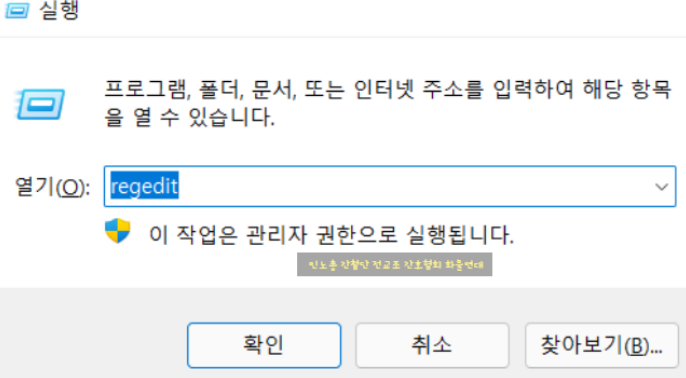
키보드로 regedit 라 쓰고 확인을 눌러 레지스트리 편집기를 불러옵니다.
아래의 경로를 찾아갑니다.
HKEY_LOCAL_MACHINE \ SOFTWARE \ Microsoft \ Windows Photo Viewer \ Capabilities \ FileAssociations
오른쪽 창에 빈 곳을 마우스 우 클릭 후 새로 만들기 - -> 문자열 값을 클릭합니다.
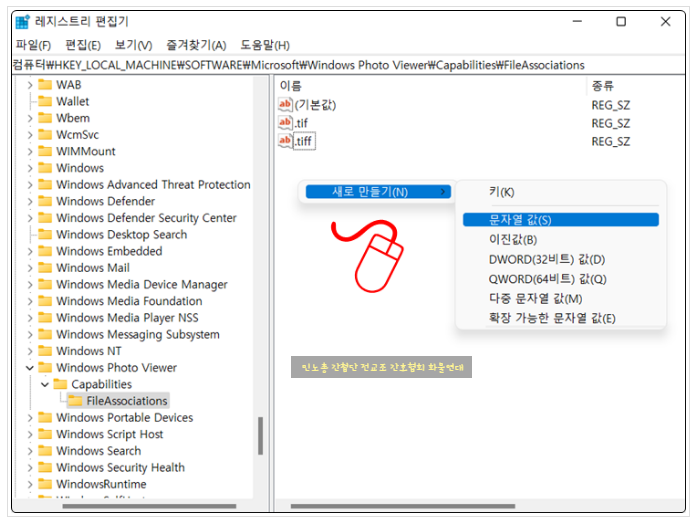
값 이름에 예시의 .tif 처럼 .png, .jpeg, .jpg, .bmp, .gif, .jfif 등을 입력합니다.
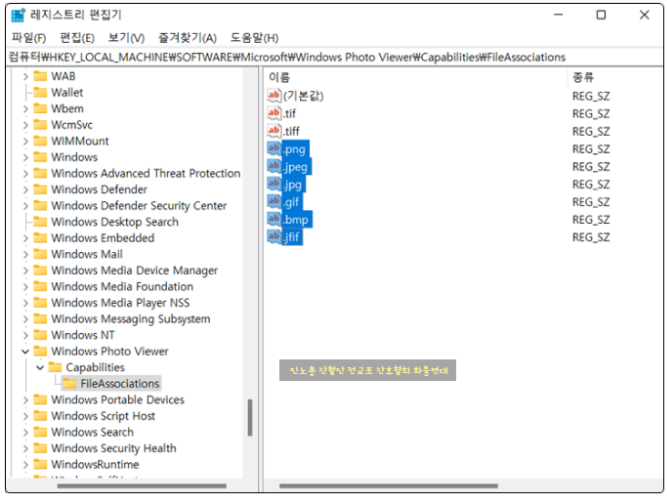
이렇게 생성된 키들을 각각 더블 클릭해서 문자열 편집을 들어가서 값 데이터 란에 PhotoViewer.FileAssoc. Tiff 를 입력합니다.
이어서 새로 만든 .png, .jpeg 등 6개의 문자열 값을 각각 더블 클릭해서 문자열 편집 창이 나오면 값 데이터의 빈란에 붙여넣기를 합니다.
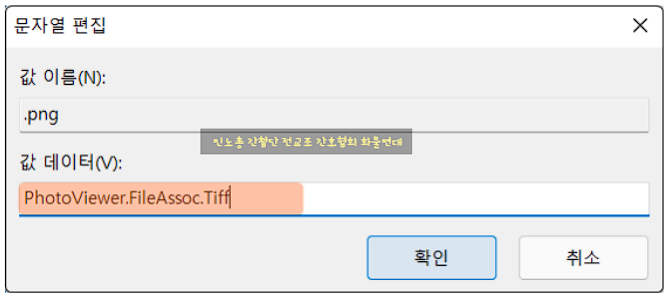
확인한 후 빠져 나오면 됩니다.
재부팅한 후 그림파일을 실행하면 다음과 같이 프로그램 선택 창이 나오게 되는데 Windows 사진 뷰어 프로그램을 선택하면 됩니다.
'항상 이앱을 사용하여'~를 체크해주고 확인하면 됩니다.
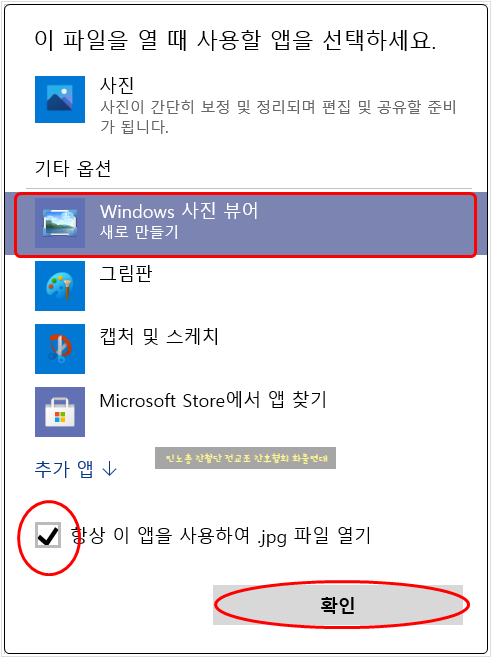
이제 옛날처럼 익숙한 것이 나오죠 ㅎㅎ
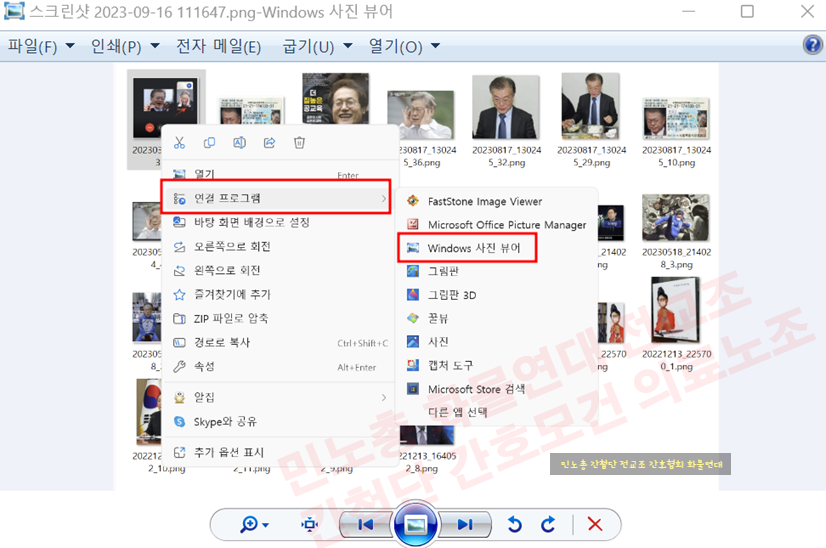
이상 윈도우11에서 '사진 앱' 대신 '사진 뷰어'로 보려면...을 알아 보았습니다.
'IT 컴퓨터' 카테고리의 다른 글
| 윈도우 11 10 시스템 파일 액세스 거부 TrustedInstaller 권한 문제 해결 (0) | 2025.04.20 |
|---|---|
| H.265 대 H.264 속도 화질 비교 차이점 장단점 그래픽카드 GPU 가속 인코딩 (0) | 2025.04.15 |
| CPU 소프트웨어 인코딩 GPU GPGPU 하드웨어 인코딩 가속 속도 차이 무료 동영상 인코더 종류 (0) | 2025.04.11 |
| 하드웨어 가속 CPU 내장 그래픽 AMD 라데온 그래픽카드 인코딩 시간 용량 압축 화질 차이 (0) | 2025.04.10 |
| As Video Converter GPU 가속 트랜스코딩 인코딩 설정 설치 사용법 (0) | 2025.04.10 |

